Como alterar a cor do seu tema WordPress
Publicados: 2022-11-01Se você deseja adicionar um pouco de cor extra ao seu site WordPress, pode fazê-lo escolhendo uma cor personalizada para o seu tema. Para fazer isso, vá para a guia “Aparência” no painel do WordPress e clique no botão “Personalizar”. A partir daqui, você será levado ao WordPress Customizer, onde poderá modificar vários aspectos do seu site. Para escolher uma cor personalizada para o seu tema, clique na seção “Cores”. Você poderá então escolher entre uma variedade de cores predefinidas ou pode criar sua própria cor personalizada clicando na opção de cor “Personalizada”. Depois de selecionar uma cor, você pode visualizar como ela ficará em seu site clicando no botão "Visualizar". Se estiver satisfeito com os resultados, clique no botão “Salvar e publicar” para salvar suas alterações.
Você pode alterar as cores do seu tema seguindo as etapas abaixo. Como ponto de partida, você precisará de um 'tema filho'. Um tema filho é idêntico ao tema de um pai, daí o nome. Um tema WordPress pode ser personalizado de duas maneiras: manualmente ou por meio de um plugin. Este passo deve ser simples para quem tem um bom entendimento de CSS. Cada elemento em seu tema tem seu próprio nome, como a classe. É necessário entender a classe relevante e usar códigos de cores HEX para alterá-la.
Você deve salvar as alterações na folha de estilo do seu tema depois de terminar. Você deve iniciar sua jornada CSS com o plug-in Child Theme Configurator, caso não o tenha usado anteriormente. Você pode alterar o esquema de cores da paleta de cores do seu tema usando o plug-in Central Color Pallete. Também publicamos tutoriais para pessoas que preferem fazer do seu jeito.
Como adiciono cores personalizadas ao WordPress?
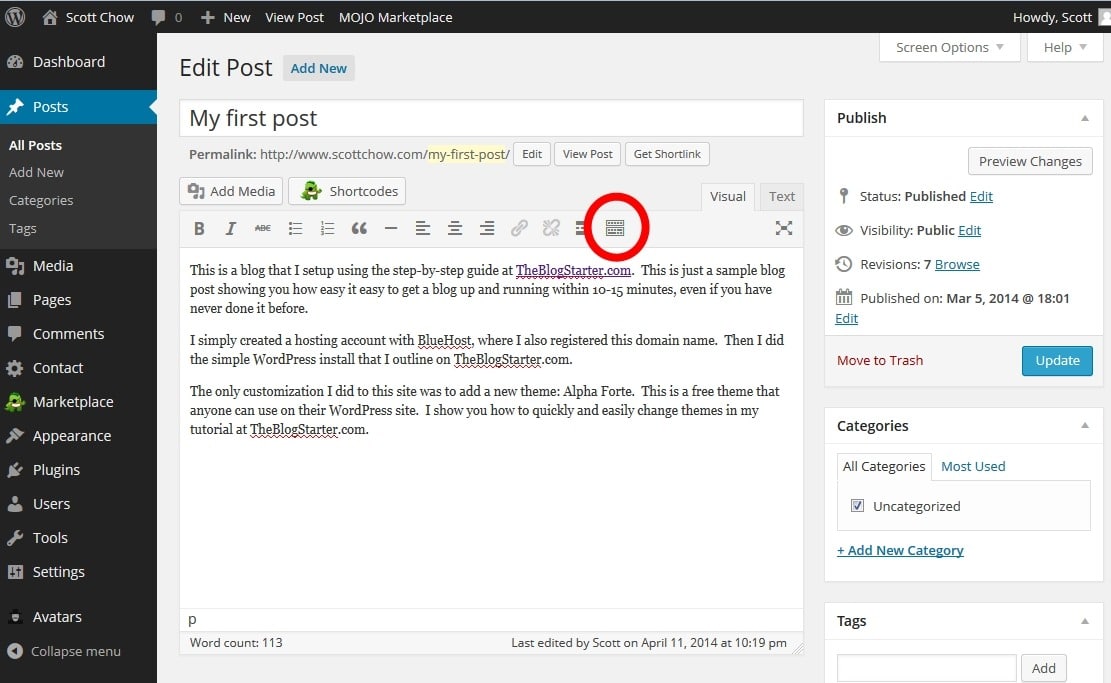
Com a ferramenta Cores Personalizadas, os Temas com esse suporte podem usar as ferramentas Cores Personalizadas. Ao acessar Personalizar Aparência, você pode determinar se um tema tem ou não suporte para Cores Personalizadas. No personalizador, um menu Cores aparecerá se o tema suportar cores personalizadas.
O recurso Custom Colors no WordPress é uma das partes de importação mais importantes do Custom Design. Selecione uma das opções da paleta de cores , refine seu seletor de cores, visualize as sugestões de cores ou use qualquer padrão de plano de fundo para criar uma cor personalizada. Você aprenderá como usar cores personalizadas no WordPress neste artigo. Cada cor no site tem um código que lhe é atribuído. Como as cores estão ativas, o código de cores hexadecimal também é exibido no seletor de cores. Para aplicar uma imagem de fundo ao seu gerenciador de mídia, clique nesse retângulo. O botão Salvar permite que você salve as alterações se você visualizar as alterações de cor antes de comprar.
Como faço para criar um conjunto de cores personalizado?
Na guia Design da Página, no grupo Esquemas, clique na seta Mais para exibir a galeria de esquemas de cores. Para criar um novo esquema de cores, vá para a opção Adicionar uma cor. Você pode alterar qualquer cor na caixa de diálogo Criar novo esquema de cores clicando na seta ao lado de cada cor que deseja alterar e selecionando uma nova cor no menu suspenso.
Projetando com uma paleta personalizada
Uma variedade de vantagens pode ser obtida criando paletas personalizadas em design gráfico. A paleta de cores é uma excelente ferramenta para selecionar tintas, tecidos e acessórios, além de saber que todos se complementam. A coloração pode significar qualquer coisa, desde vestígios de um ingrediente até a cor específica usada. Quando se trata de colorir os alimentos, o processo pode ser um pouco mais difícil do que simplesmente colocar um rótulo na garrafa.
Quais são as duas maneiras de alterar o esquema de cores em um tema?
Há duas maneiras de alterar um esquema de cores. Você também pode alterar o esquema de cores do editor clicando no botão Estilo na parte superior da tela e, em seguida, clicando na miniatura Cores.
A diferença entre um esquema de cores e uma paleta de cores
Qual é a diferença entre esquema de cores e paleta de cores? Os designs de paleta de cores são uma coleção de cores que podem ser usadas em conjunto para obter a aparência desejada. Um esquema de cores, por outro lado, é uma estratégia ou método de seleção de cores para um projeto específico. O esquema de cores pode ser criado com uma paleta de cores ou sem uma. A paleta de cores é o processo de agrupar cores pré-existentes para obter uma aparência específica.
Como faço para adicionar seletor de cores ao meu tema WordPress?
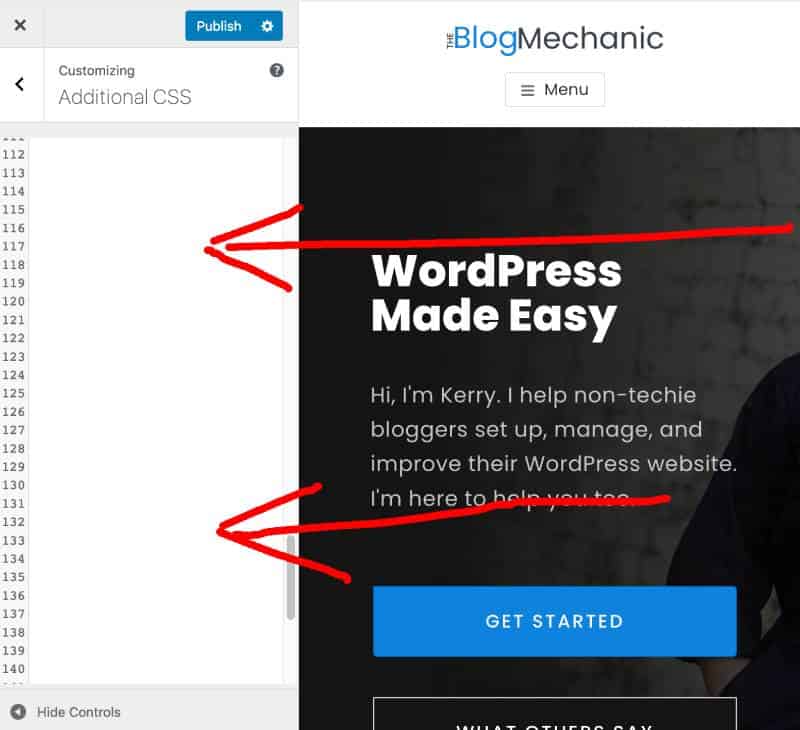
Adicionar seletor de cores ao seu tema WordPress é uma ótima maneira de personalizar seu site e destacá-lo da multidão. Existem algumas maneiras diferentes de adicionar o seletor de cores ao seu tema. Uma maneira é usar um plugin como ColorPicker by Colorlib. Este plugin permitirá que você adicione facilmente um seletor de cores ao seu tema WordPress. Outra maneira é adicionar um seletor de cores ao seu tema editando o arquivo CSS do seu tema. Você pode adicionar o seguinte código ao seu arquivo CSS para adicionar o seletor de cores ao seu tema WordPress:
.minha-seletora de cores {
background: url(images/color-picker.png);
largura: 24px;
altura: 24px;
borda: 0;
cursor: ponteiro;
}
Depois de adicionar o código ao seu arquivo CSS, você precisará enfileirar no seu tema WordPress. Você pode fazer isso adicionando o seguinte código ao seu arquivo functions.php:
function my_theme_scripts() {
wp_enqueue_style( 'meu-tema-seletor de cores', get_template_directory_uri() . ' /color-picker.css' );
}
add_action( 'wp_enqueue_scripts', 'my_theme_scripts' );
Depois de adicionar o código ao seu arquivo functions.php, você precisará adicionar o seguinte código ao seu arquivo header.php:
Depois de adicionar o código ao seu arquivo header.php, você precisará salvá-lo e enviá-lo para o seu tema WordPress. Você pode fazer isso acessando Aparência > Editor no painel de administração do WordPress. Depois de salvar e carregar seu arquivo header.php, você precisará ir para Appearance > Widgets no painel de administração do WordPress e adicionar o widget ColorPicker à sua barra lateral.

Como definir a cor do texto usando o Marcação
Se você quiser mudar a cor do texto para azul, você pode usar a tag *input”, por exemplo: #0000FF= type=color%22value%22#0000FF||type=color%22 valuebr>#0000FF Se você quiser mudar a cor do seu texto para vermelho, você deve usar a tag *input>. br> input type=”color ” value=#FF0000 br> br> input type=”color” value=#FF0000 br> Para alterar a cor do texto para verde, use a tag input>; isso será definido no texto usando a tag *input>. *input type=color> value=#00FF00> Para alterar a cor do texto, você precisará adicionar a tag *input* a ele: *br. #FFFF00br> Como exemplo, usaríamos a tag [input], que é a seguinte: [br] para definir a cor do texto para preto. Typeinput type=”color” value=”#000000″>=br> Para mudar a cor do texto para transparente, use a tag *input”. #000000 é o tipo de entrada de cor. Você pode usar a tag *input> para alterar a cor do texto: *br. *br>br>input type=color” value=#0000FF, br> A tag input> seria usada para especificar a cor predefinida do texto: *br>. Um valor de cor de *color*333#333 é atribuído ao tipo de entrada. Para definir a cor do texto para uma cor de gradiente, você usaria a tag *input>: *br Por favor, digite seu tipo de entrada, cor e valor. Para alterar a cor do texto, deve-se utilizar a tag *input”, que é a seguinte: *br #00FF00 é o tipo de entrada. Use a tag *input] para informar a roda de cores do texto, conforme mostrado na imagem abaixo. #0000FF *input type = color text value */br> Você pode alterar a cor do texto utilizando a tag *input>, conforme imagem abaixo: *br>. Se você digitar type=”color” value=#FFFFFF, você receberá um Para alterar a cor do texto para claro, você usaria a tag *input>, que seria a seguinte: Digite a cor e o valor de *input tipo=cor.
Como faço para personalizar a cor do meu tema?
Não há uma resposta única para essa pergunta, pois a melhor maneira de personalizar a cor do tema varia de acordo com suas necessidades e preferências específicas. No entanto, algumas dicas sobre como personalizar a cor do seu tema podem incluir escolher uma cor que complemente sua marca, usar uma ferramenta de paleta de cores para ajudá-lo a selecionar o tom perfeito e experimentar cores diferentes até encontrar a combinação perfeita.
A seção Visme My Brand permite que você crie suas próprias cores de tema . Um matiz pode ser selecionado usando a roda de cores, os controles deslizantes de gradiente, o controle deslizante de opacidade e, finalmente, inserindo um valor hexadecimal personalizado para o matiz. Você verá essas cores na janela da paleta de cores de qualquer objeto que tenha editado para facilitar a visualização. Ao abrir seu projeto no painel e clicar na barra lateral esquerda, você pode escolher as cores do tema. O esquema de cores padrão do modelo é visível na parte superior e as cores do tema da sua empresa podem ser encontradas abaixo. Ao clicar na marca de seleção e renomear a amostra para o que quiser, você pode designar qualquer amostra como cores primárias ou secundárias.
Para usar uma cor personalizada em um widget, crie uma nova classe com o seguinte atributo: *input type=text* class=color-custom Os temas do WordPress podem ser alterados de várias maneiras para destacá-los. Quando você navegar para Aparência, provavelmente poderá alterar as cores do tema. Adicionar CSS adicional às configurações do seu tema ou usar um plug-in CSS também permitirá que você modifique as cores como achar melhor. Basta clicar em Estilo Global no canto superior esquerdo do Painel de Widgets e selecionar Estilo Global e, em seguida, personalizar o esquema de cores para sua página ou postagem do Elementor. Para alterar qualquer cor existente, selecione uma nova amostra no menu suspenso Editar cor . Além disso, os nomes podem ser alterados. Adicione o nome da classe ao atributo: input type=”text” class=color-custom / se você quiser usar uma cor personalizada em um widget.
